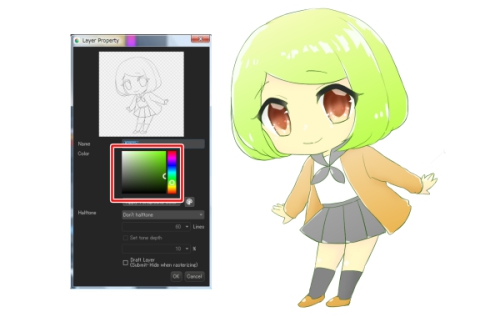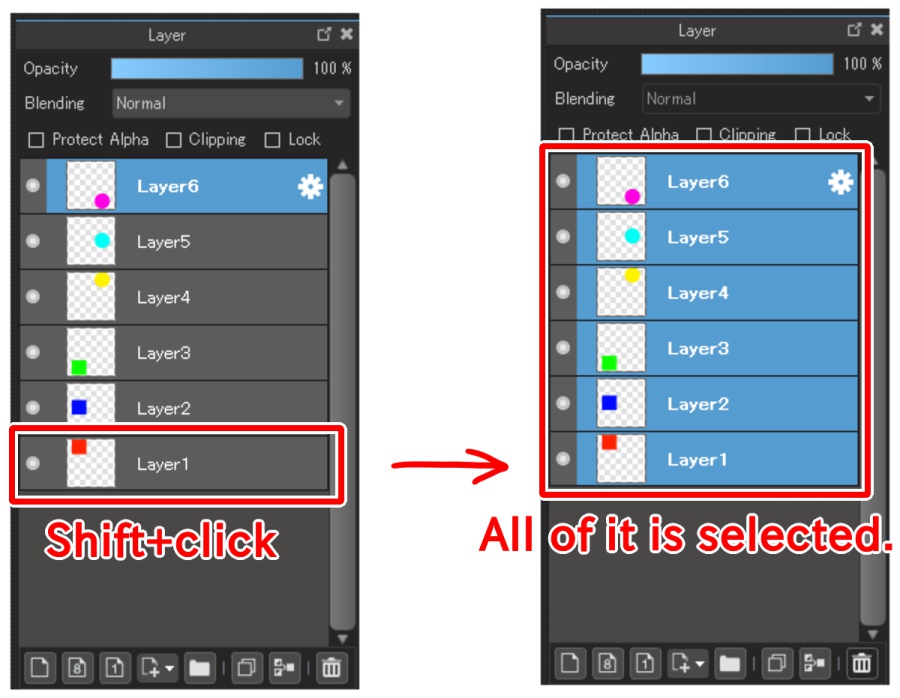2021.11.19
【簡單】必殺的一擊!初級效果教學~物理・閃光篇~

說到奇幻風最吸引人的地方,莫過於劍與魔法交織的幻想世界。
發生現實不可能出現的事情、與不可思議的生物相遇,可說是充滿了人類的夢想與憧憬的一個種類呢!
你是否也曾經想畫一個身在這樣世界、揮舞著武器的角色呢?是否感覺奇幻元素不夠呢?
那麼,要不要試試簡單加些效果,畫出更有奇幻風味道的插圖呢?
因此,今天要向各位介紹攻擊效果的描繪方式!
畫畫看遊戲中常看見的必殺技場面!
物理・閃光篇將解說該怎麼畫斬擊及打擊時出現的光,也就是刀光的畫法!
為什麼會出現這樣的閃光呢?如果是光的話,這樣不是魔法的一種嗎?當你在意這些問題時,這就不是奇幻物語了!要畫奇幻風必須謹記「帥就是正義」!

Index
1.準備
首先開啟MediBang Paint。
這篇將畫布設定為1350px X 1350px
本次主要使用的筆刷為以下三種。
12px的筆
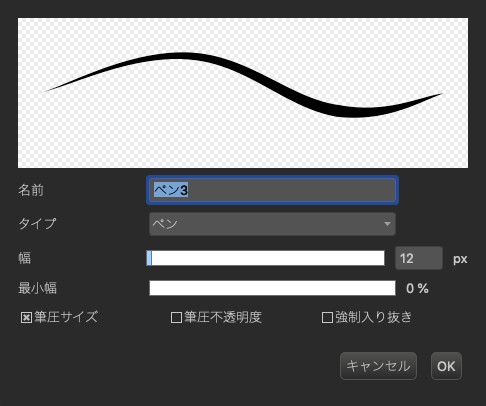
自訂尺寸的筆
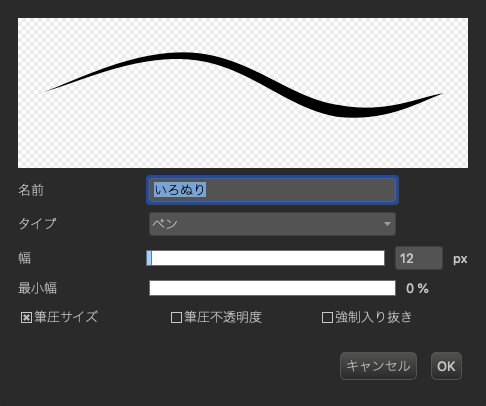
自訂尺寸的噴槍
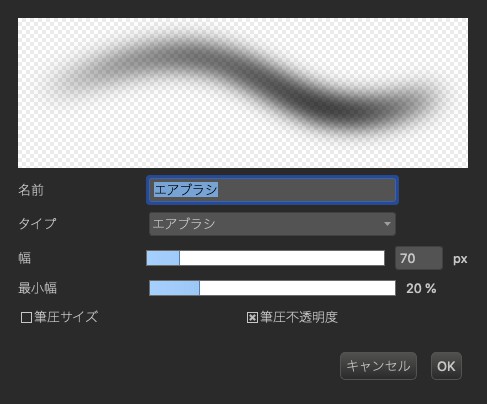
圖片及筆的尺寸等詳細設定都很自由,如果沒有特別在意的地方,可以直接照著上面的設定來畫。
2. 畫草稿
雖然今天主要是要畫效果,但沒有角色的話就沒辦法開始,因此先把角色畫出來吧!
如果是想在已畫好的圖上增加效果的話,就直接從效果的草稿開始吧!
因為這次畫的角色握著兩把劍,就設定招式為十字斬吧!
一邊畫劍的軌道及招式形象一邊決定姿勢。
為了更有遊戲感,畫出全身。
雖然有點困難,可是這樣不用畫得太精細也可以看起來很厲害!
一邊練習一邊挑戰看看吧!
就決定是這樣的感覺了!
身體稍微傾斜,雖然用兩手張開展現了深度,但其實只是想逃避畫手跟劍而已(?
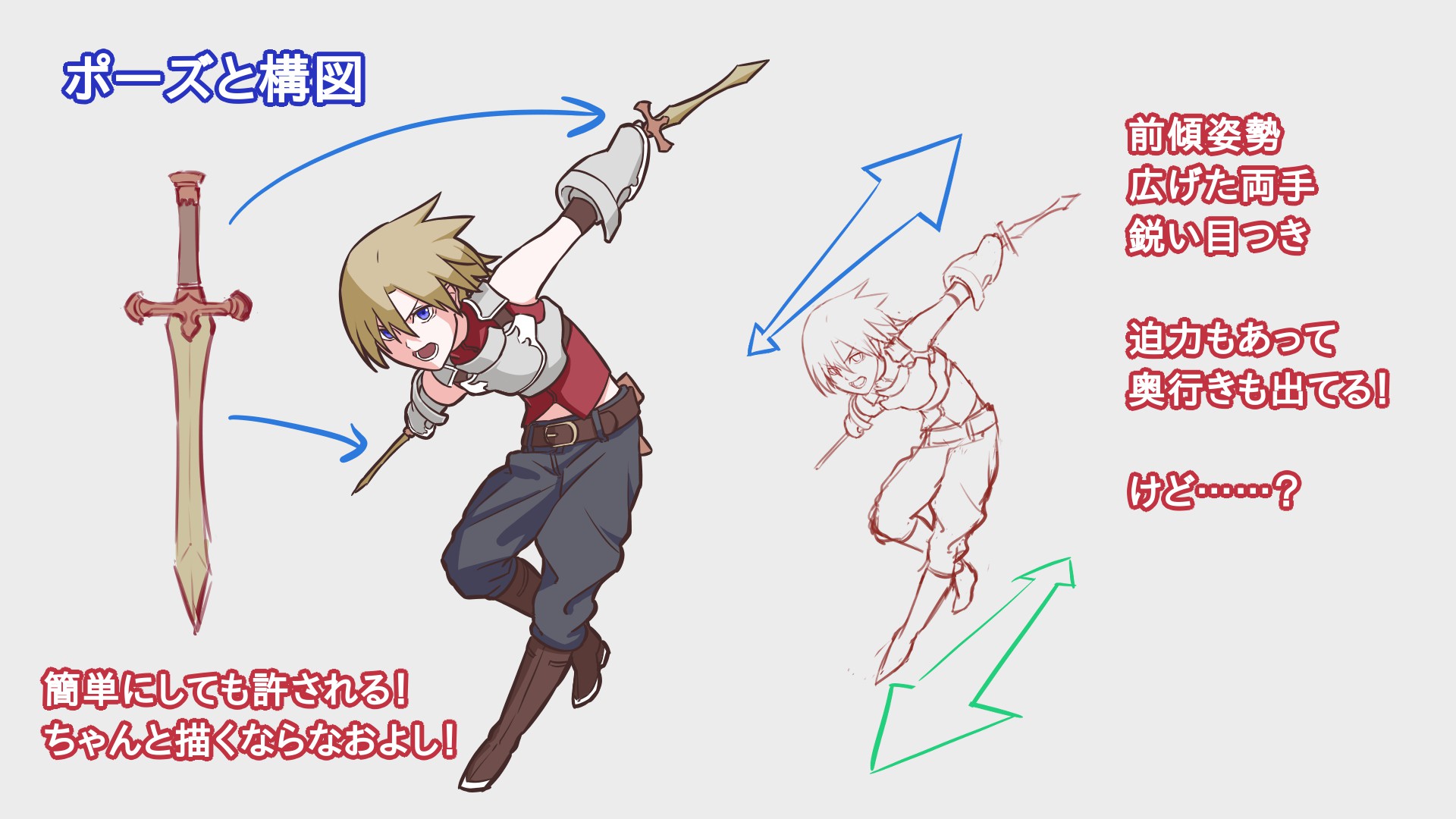
想展現魄力及動態感,可以使用身體與物體重疊這種方法。
如果是畫正面的話,很難將身體與物體重疊,因此必然得畫出具有動態的動作。
好好畫出動作的話也可以隱藏自己比較不擅長畫的地方,簡直是一石二鳥!
「不不不!能夠畫出不擅長的部位才是高手啊!」也許有人會這樣想,但其實利用一點點小聰明也是畫好插畫必要的技巧喔!
畫好角色後,就可以開始畫斬擊了。
新建【圖層】,在上面開始畫吧!
從斬擊開始處大大畫出圓弧軌道,線越來越細。
像下面這樣的感覺!
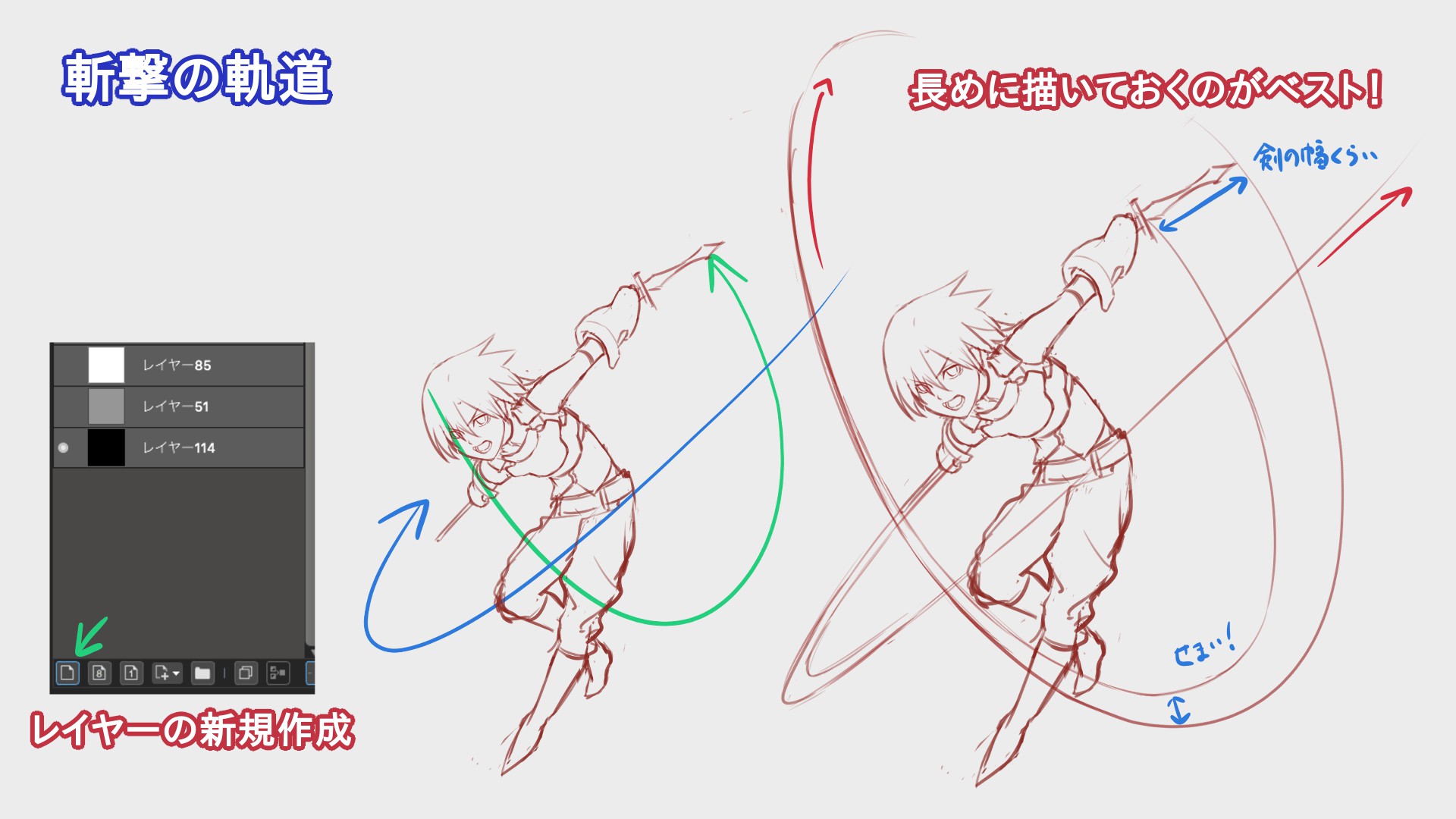
雖然這樣就可以了,但難得畫了就想要畫得更華麗一點!
加上一些強弱感吧!
根據光的強弱分成三個等級。
在劍附近威力最高的地方與軌道,還有最弱的最後尾。
只改變劍附近的形狀,動態感就會有變化。

3.畫線稿
雖然也可以不畫線稿直接畫效果,但剛開始先挑戰看看畫出容易理解的效果輪廓線吧!
之前也介紹過角色的線稿及上色法,如果有興趣的話歡迎參考看看!
▼參考文章
畫好角色的線稿後,新增一個圖層。
順帶一提,角色線畫的輪廓是使用12px的筆,內部是使用9px的筆,因此,效果的輪廓也使用12px的筆。
首先先畫出鋸齒狀效果,
剛開始可能會覺得一定要畫得很漂亮,但之後都可以再修改,所以先徒手畫畫看吧!

接下來是斬擊的中間、劍的軌道。
這邊也跟剛剛一樣徒手畫出來。
但是線條越長難易度就會上升,
如果如果覺得困難的話,使用【抖動修正】!
我認為這是最好的方法!
關於抖動修正可以參考以下文章:
[初學者]一起來畫線稿(2)無法畫出平順線條時的解決方法
4.上色
畫好線稿後就可以上色了。
新建圖層,使用自訂尺寸的筆刷一邊變更尺寸一邊上色。
使用油漆桶工具也可以。
角色主要使用底色跟陰影兩色,效果則使用四個顏色。
從亮色到暗色,顏色越來越濃,變化原本的顏色,利用漸層效果增加深度!
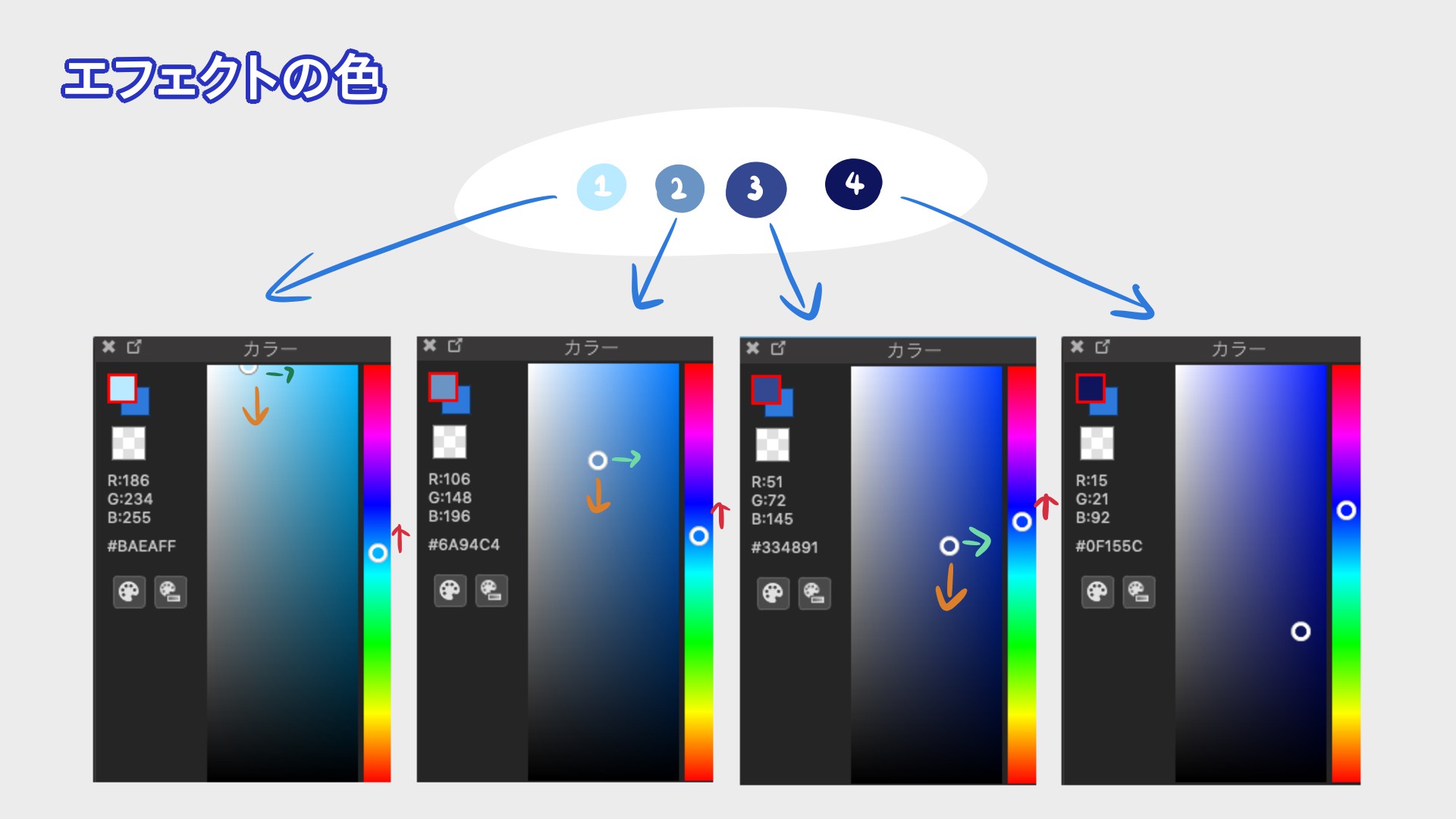
設定好顏色後,從最亮的顏色開始塗。
之後使用圖層的【透明度保護】,再使用第二亮的顏色開始塗,接下來使用噴槍工具增漸層效果。
這樣就可以不超出範圍上色了!
越往後面越暗,斬擊軌跡有兩個,讓其中一條軌跡暗一點會更有效果!
▼關於【透明度保護】
【簡單解說!】超省時不塗出格線上色法♩「透明度保護」是什麼?
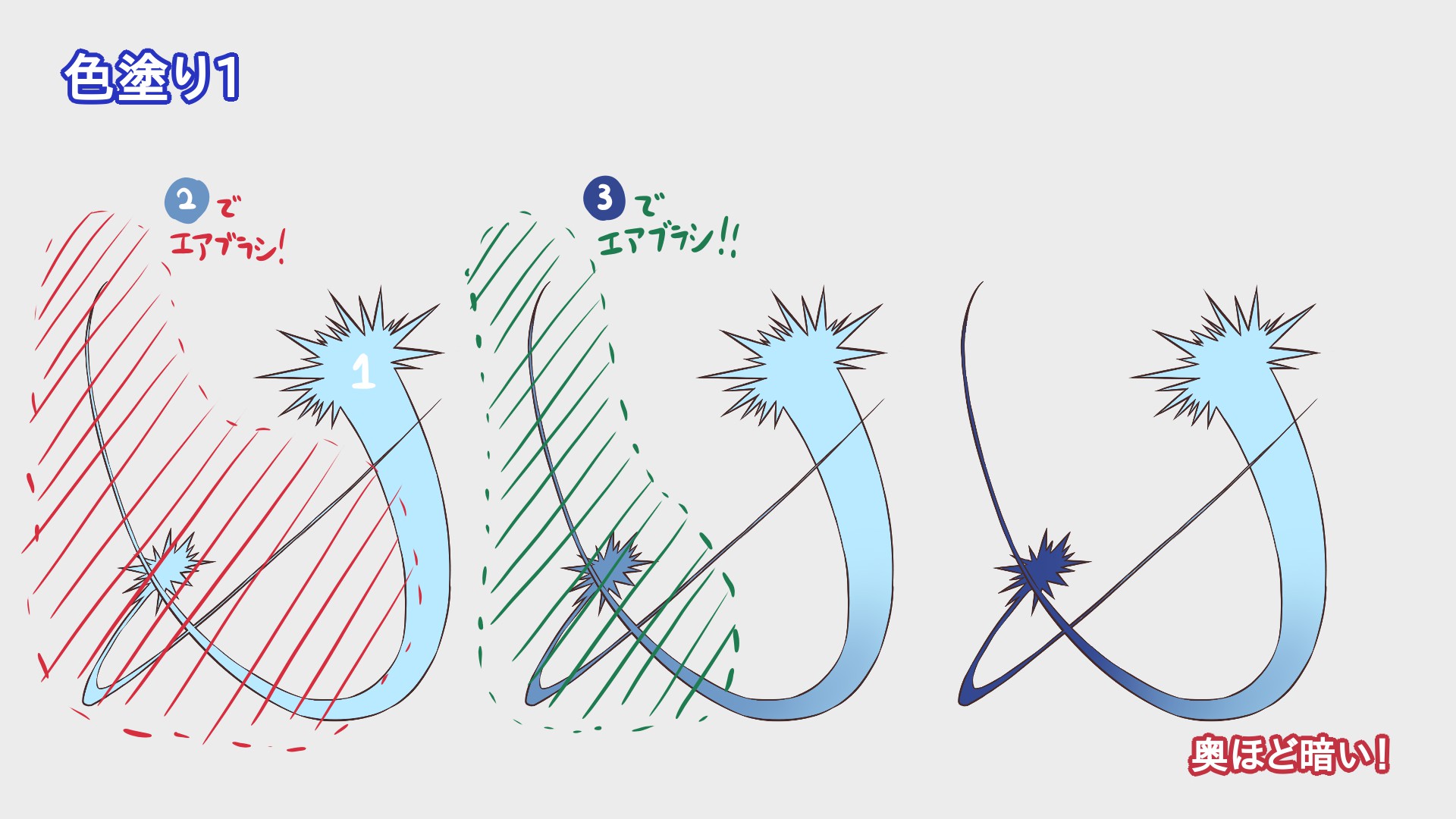
最暗的顏色就是線稿的顏色。
透明度保護剛剛建立的線稿圖層,然後上色。
因為使用了噴槍,順便幫角色加上光。
把角色的線稿跟顏色的圖層統一。
統合前建議將圖層【複製(Command + C)】【貼上(Command + V)】。
接著在統合的角色圖層上新建圖層並剪裁遮色,圖層的混合選擇「發光」。
然後使用效果中最暗的顏色,把重疊的部分加上模糊。
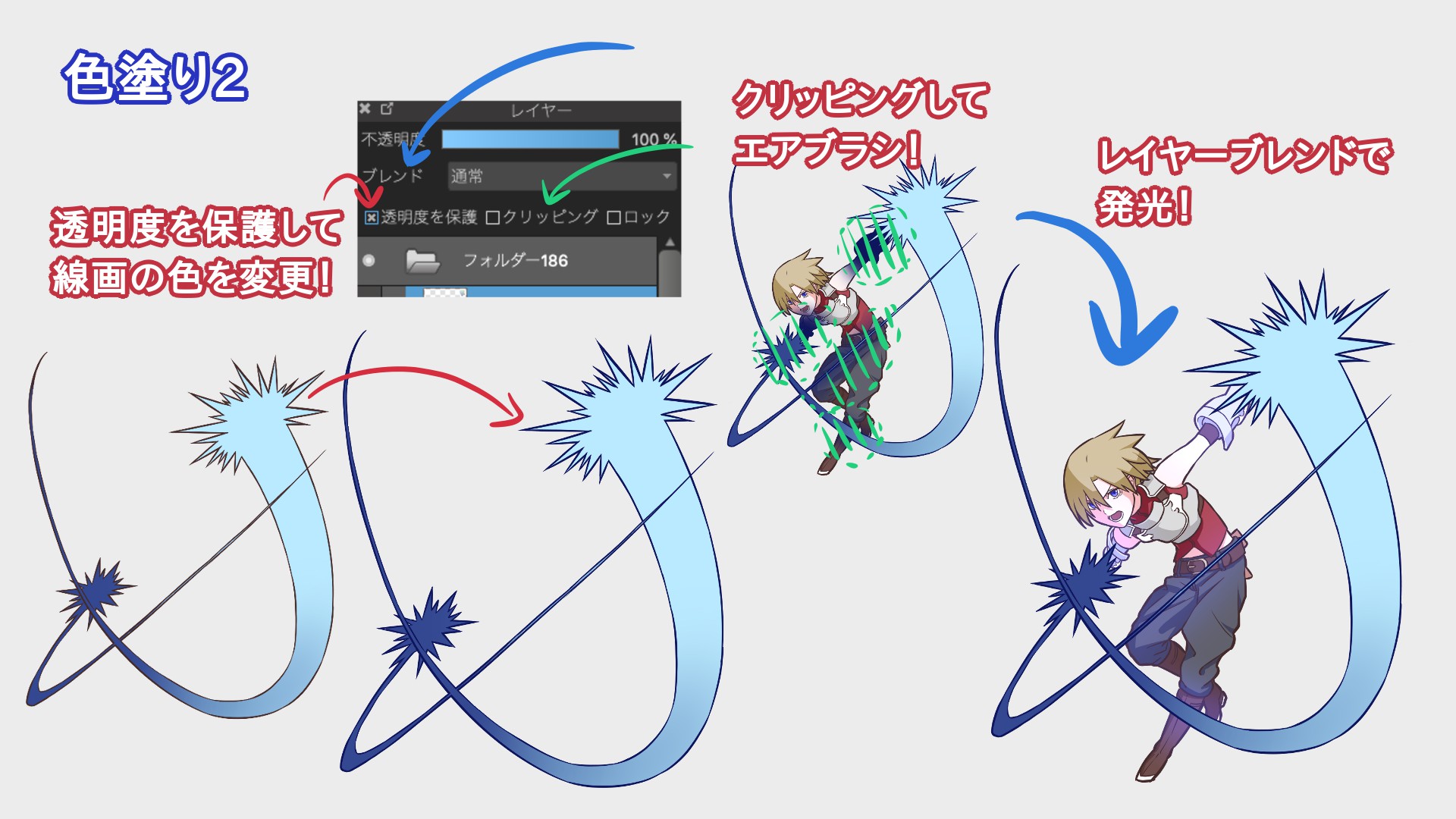
5.重疊圖層
最後就是完稿了!
把現在為止畫的效果圖層全部統合。
跟剛剛一樣留下複製貼上的圖層,之後要修改會比較容易。
可以整理在檔案夾內。
接下來背景的部分,用白、灰、黑三色上色。
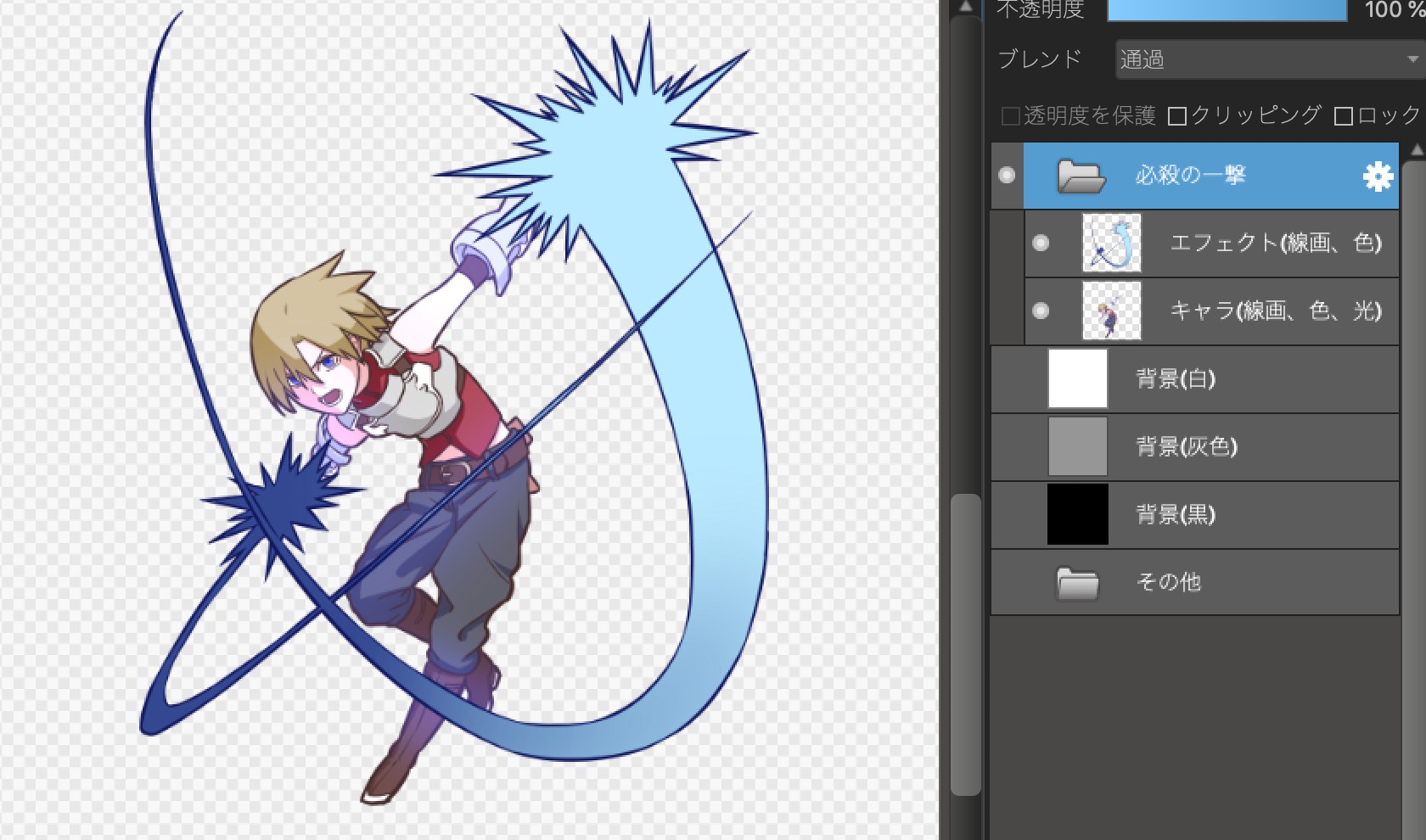
首先複製效果,上方的圖層使用混合的發光效果。
加上【高斯模糊】增加發光感。
▼關於高斯模糊
【主題教學】發光圖層與高斯模糊的應用
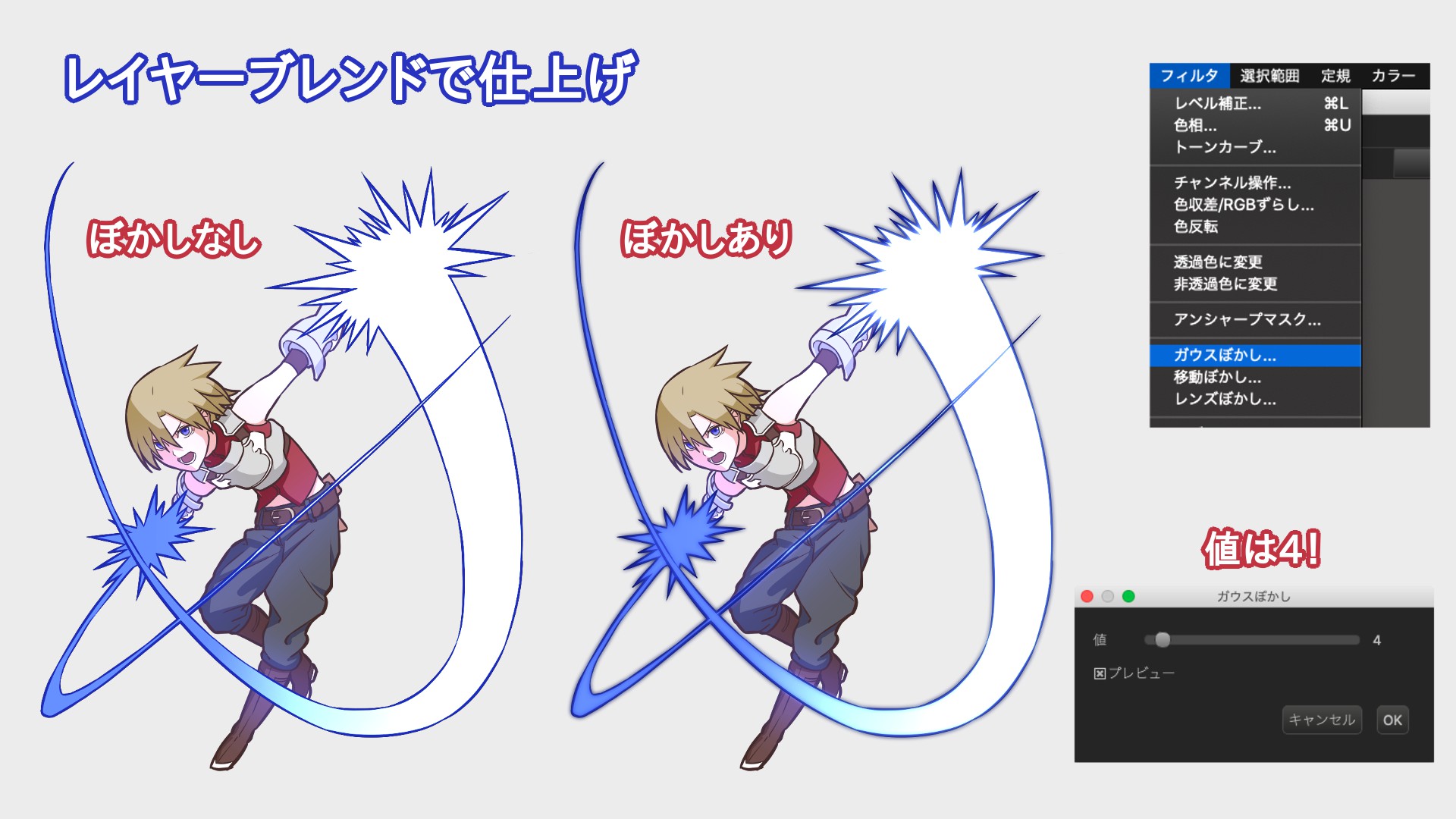
(左:無模糊效果 右:有模糊效果)
角色是正面攻擊,效果自然會重疊,但是這樣好不容易畫的劍就會被遮住。
因此複製角色圖層,貼在最上面,這樣就可以看到劍了!
但是果然還是想遮住腳,把上面重貼的下半身刪掉。
利用重疊增加魄力,感覺也更有立體感了!

如果想要再增加一點效果,
在效果圖層使用混合的【覆蓋】,就可以增加透明感。
再來是背景。
變換背景的顏色,效果的顏色也會改變。
輸出後不會變,所以不是什麼大問題。
複製效果圖層,貼在角色後面。
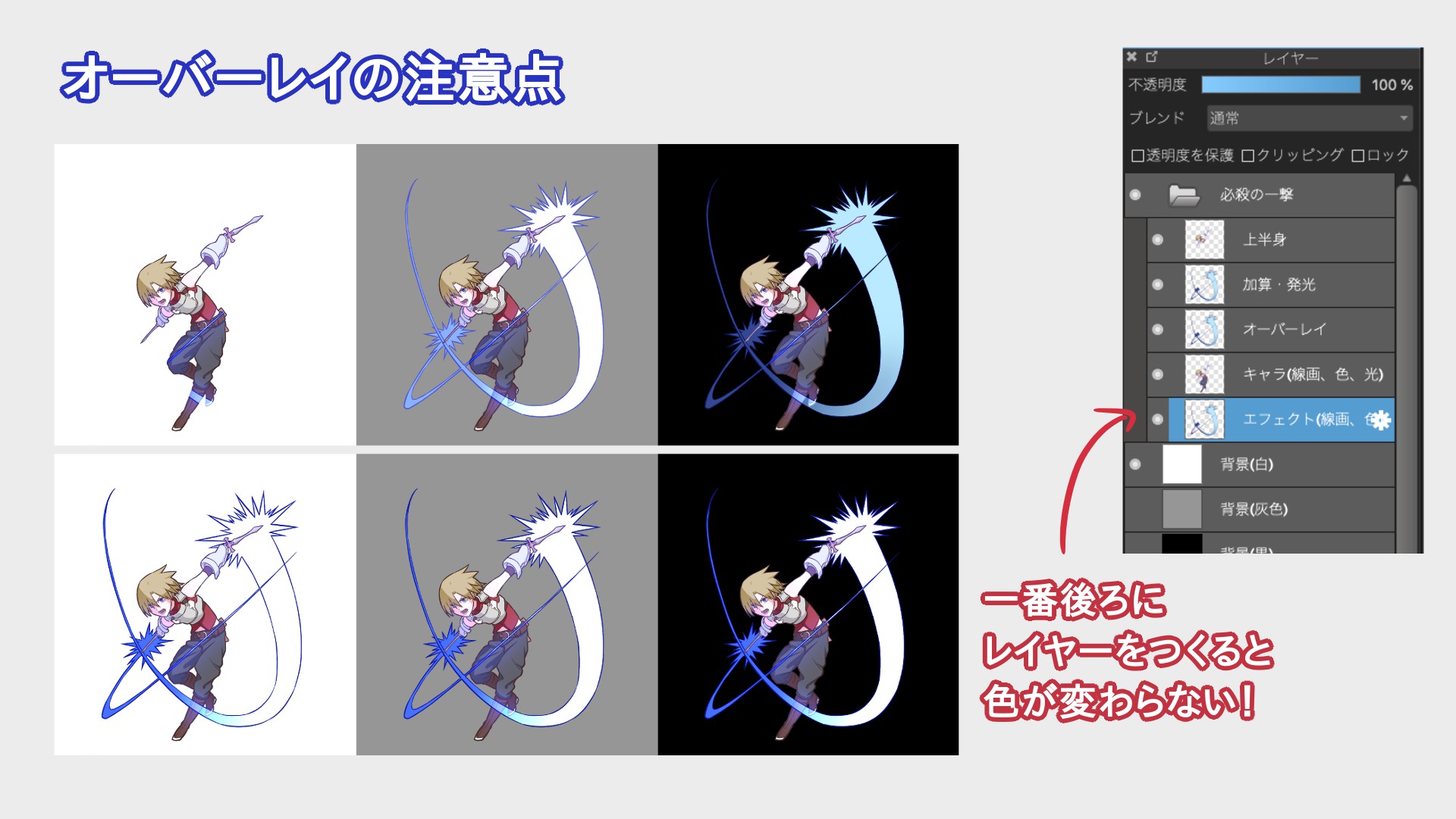
終於來到最後了!增加必殺技感的全身模糊光線!
選擇檔案夾並複製,將它們貼到最後面,使用透明度保護並塗上白色,加上高斯模糊,複製多次試試。
我通常設定高斯模糊數值為4,複製3次圖層。
根據你自己喜好試試看吧!

這樣就完成了!

今天介紹的是常見的斬擊,魔法攻擊效果則不同。
可能是星星或愛心散落、或是需要畫上魔法陣,有很多不同的效果。
這邊再附加一個,使用相同的步驟但加上種類不同的效果看看,
單單只是增加數量,魄力就改變了!
也可以試試其他設計,畫畫看屬於你自己的必殺技吧!

(文・圖/時計)
Twitter https://twitter.com/Clock1231
\ We are accepting requests for articles on how to use /